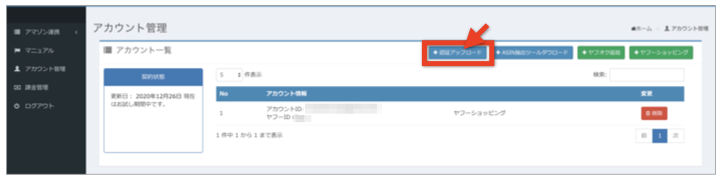Yahoo!ショッピングに出店するには、まず、以下のアカウントを取得する必要があります。
Yahoo!ショッピングへの出店に必要なものは以下の5つになります。
- Yahoo! JAPAN ID
- クレジットカード
- 銀行口座
- 開業届写し(個人事業主のみ)
- 住民税納付証明書写し(個人事業主のみ)
Yahoo! JAPAN ID:
Yahoo!ショッピング出店後に、ストアクリエーターPro(ストア管理ツール)にログインする際に使用します。(ストアクリエーターProの利用は無料です。)
クレジットカード:
有料オプション利用料など、売上金(受け取るお金)と支払う金額に差額が発生した際、登録したクレジットカードへ請求が発生します。
持っていない場合は作成しましょう。
ヤフーや楽天のクレジットカードであれば年会費無料で作れます。
商品の仕入れにも使用しますので、2〜3枚持っていると望ましいです。
【請求が発生する場合】 ・有料オプションサービスなどの料金が、受け取る金額を上回った場合 ・売上支払締日をまたいだキャンセルの金額が、受け取る金額を上回った場合 ・取引が全て銀行決済や代引など、Yahoo!ショッピングが提供しているクレジット決済などを介さない取引の場合(ポイント原資やアフィリエイト手数料などの請求が発生)
銀行口座:
売上金の受け取りに銀行口座が必要です。
申込者名と合致する必要があります。(アカウント申請を家族名義、受取口座を自分にすることは不可)
- 法人名義で申請する場合:
「会社名+代表者名」「会社名のみ」「代表者名のみ」のいずれかで申請 - 個人事業主で申請する場合:
「事業主氏名のみ」「屋号+個人事業主氏名」いずれかで申請
開業届写し
(法人名義ではなく)個人事業主として登録する場合は、開業届の写しが必要になります。ご自身やご家族名義での申請であれば、個人事業主に該当しますので「個人事業主届け」を提出するようにしてください。
- 開業届の提出にあたって、手数料がかかりません。
- 書類を作成し「郵送」または「持参」で税務署に提出してください。
【新たに開業申請する方】 新たに個人事業主として届けを出す場合、以下のURLから「個人事業主の開業届出」をダウンロードして必要事項を記入の上、持参または郵送で税務署へ提出してください。(申請に際しては、手数料はかかりません。) 国税庁 -- 個人事業の開業届出・廃業届出手続き https://www.nta.go.jp/taxas/tetsuzuki/shinsei/annai/shinkoku/annai/04.htm (ページ中頃に書類PDFと書き方PDFがあります。)
住民税納付証明書写し
個人事業主として出店する場合、本人確認書類として住民税の納付証明書の写しが必要になります。
発行場所は、証明対象となる年度の1月1日に住民票があった市区町村の役場にある税務課に申請してください。
役場によっては郵送での対応もしていますので、時間が取りづらい人は該当する市区町村のHPで確認しましょう。
- 直近2年以内のものを用意
- 前年度の所得や納税実績がない場合は、「住民税の課税・非課税証明書」。
Yahoo! JAPAN IDの取得
まずは、Yahoo! JAPANの各種サービスを利用するための元となるYahoo! JAPAN IDを取得します。これは無料で登録できます。
-
Yahoo! JAPAN ID登録フォーム(https://account.edit.yahoo.co.jp/registration?.src=www&.done=https://www.yahoo.co.jp/)にアクセスする
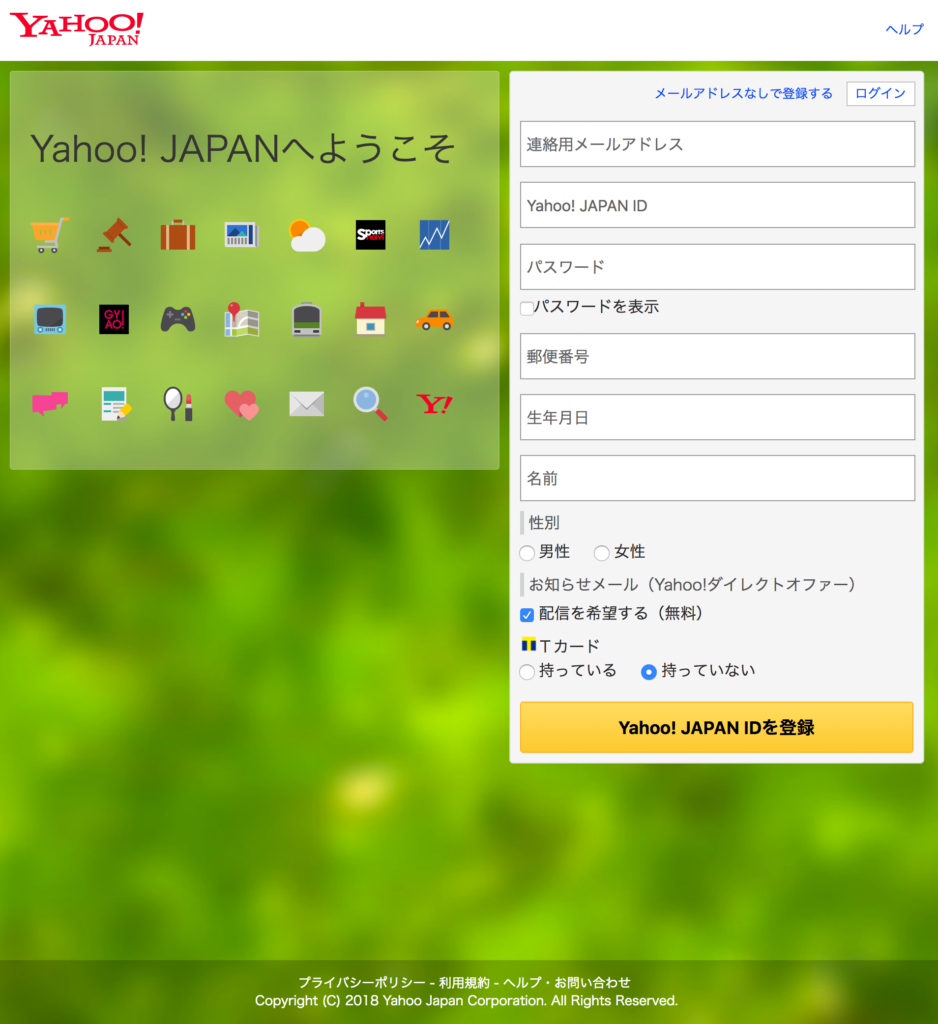
- 各必要項目を入力し、ID を登録します。
- 登録したメールアドレスに「Yahoo! JAPAN – ID 登録確認」のメールが届きます。
-
ID 登録確認メールに記載された6桁のコードを入力し、 「登録」ボタンを押す
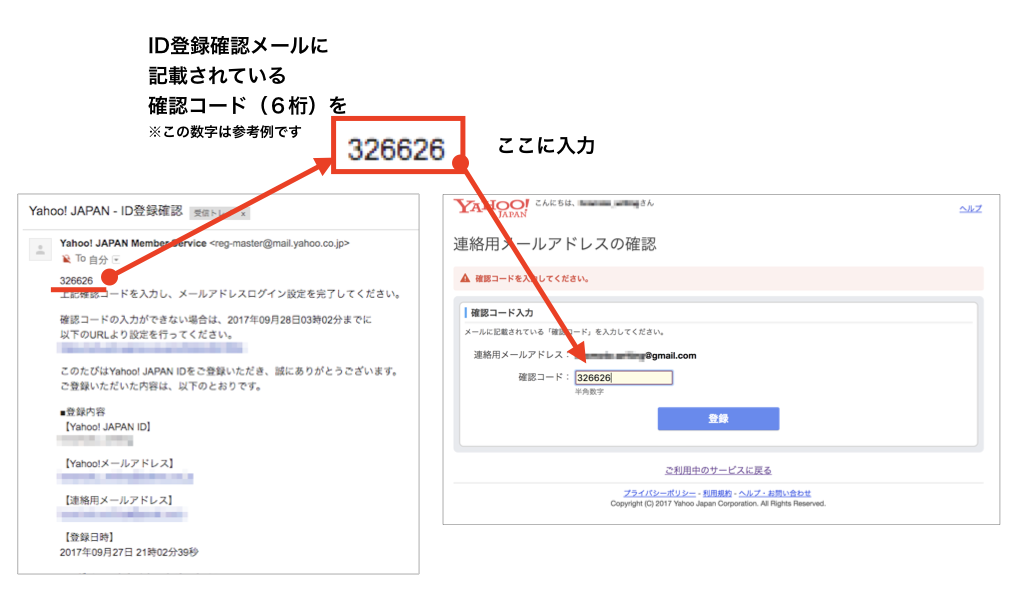
ID設定が完了します。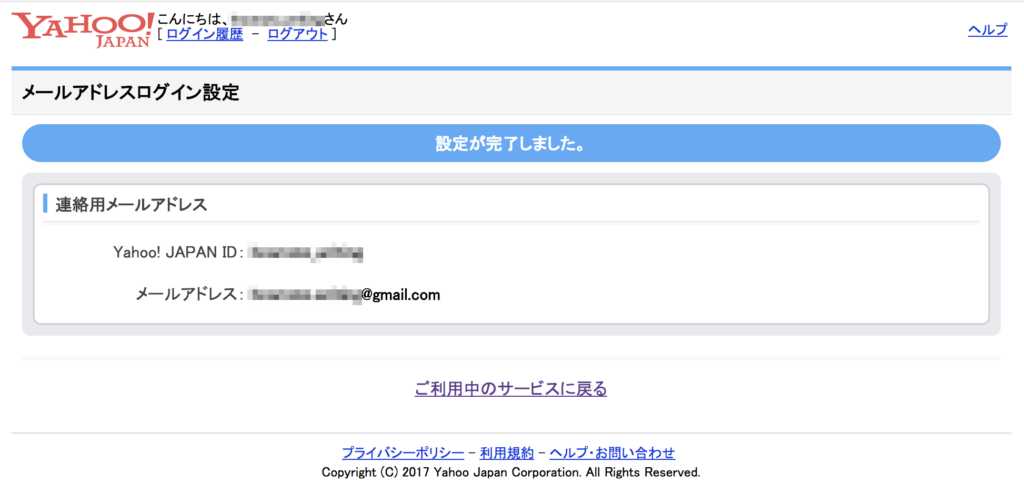
Yahoo!ショッピングへの出店
必要ななものが揃ったら、Yahoo!ショッピングへの出店へ進みましょう。
Yahoo! JAPANビジネスIDの取得
-
https://shopping.yahoo.co.jp/にアクセスし、「無料でお店を開こう!」をクリック
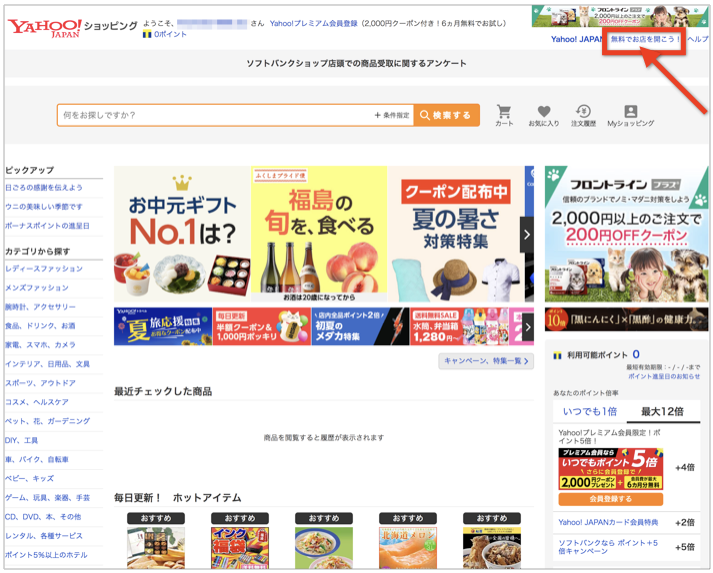
-
「プロフェッショナル出店で申し込み」ボタンをクリック
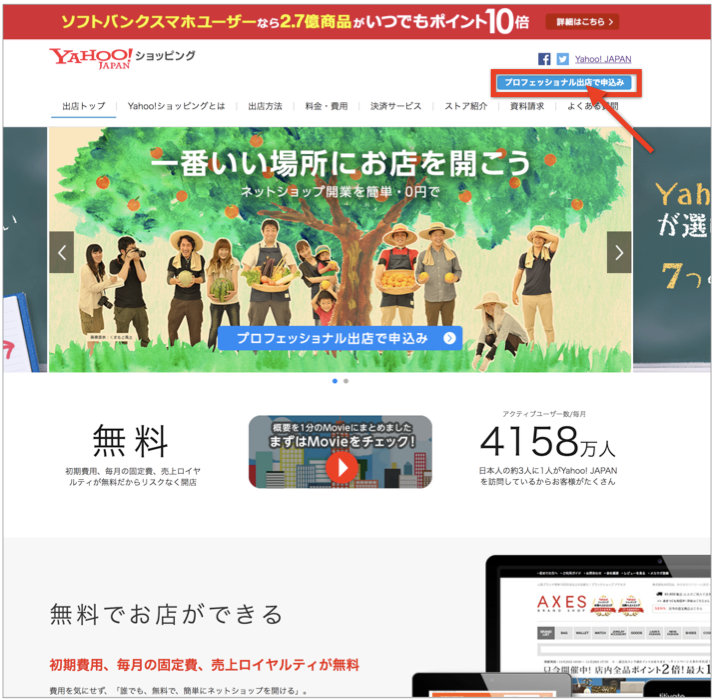
-
「お申込み時に必要な情報」を確認して、「今すぐ申込み」ボタンをクリック
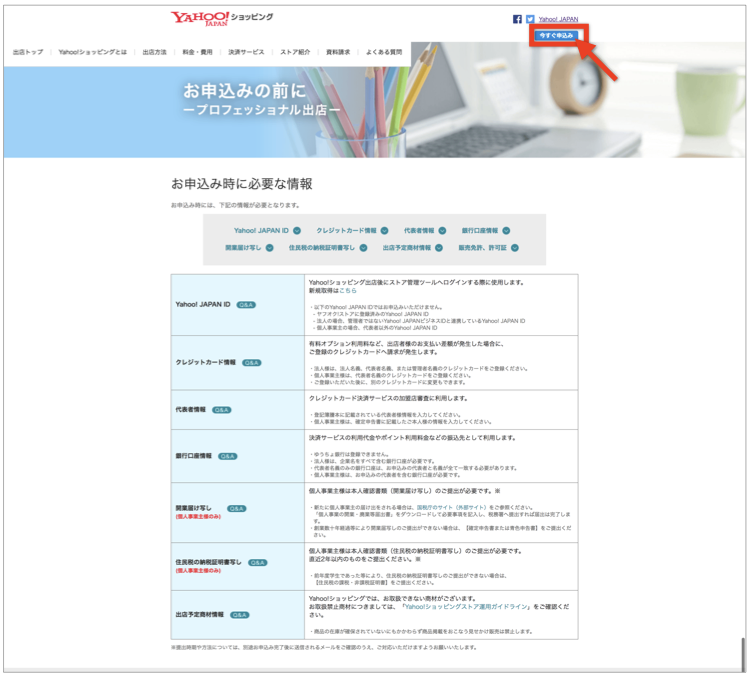
-
Yahoo! JAPAN IDの再認証を求められるので、「パスワード」を入力して、「ログイン」ボタンをクリック
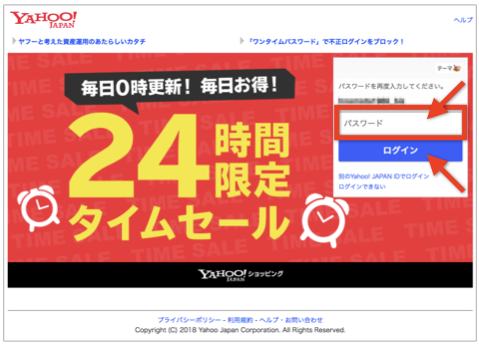
-
「お申し込み情報の入力」画面が表示されるので、Yahoo!ショッピングに出店するIDで間違えがないかを確認し、各項目を入力する
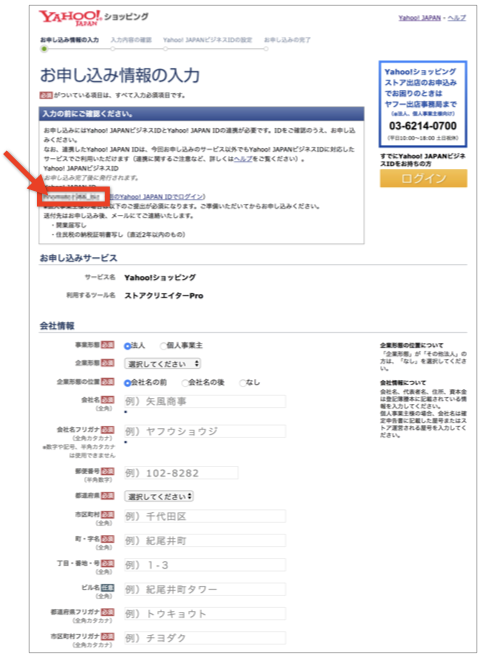
- 会社情報(氏名、住所等)
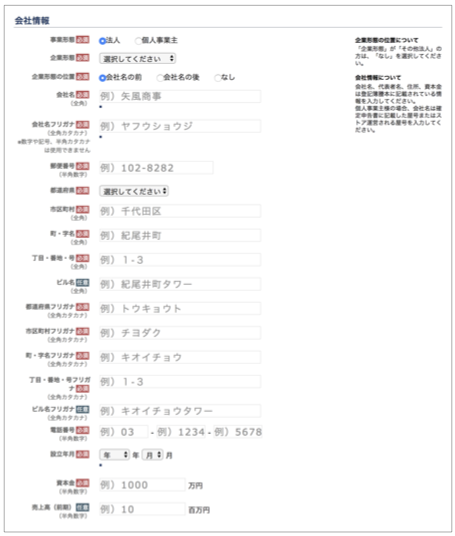
- 代表者情報、管理者情報
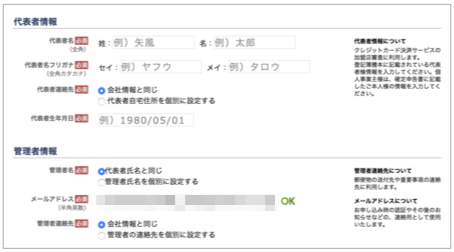
- クレジットカード情報
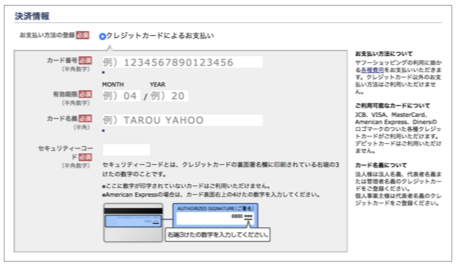
- 受取口座情報
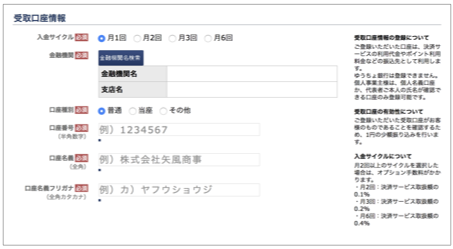
- ストア情報
出店するショップの名前を付けます。(後から変更も可能)
設定した電話番号には、電話問合せが掛かってきますので、対応可能な電話番号を設定しましょう。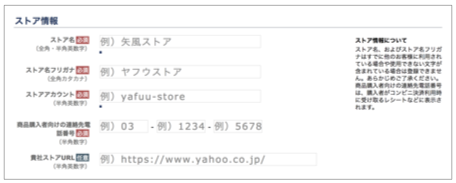
- 出品予定商材
ブランド品、中古品、アルコールなどは免許や許可証による審査が必要です。
思いつかない場合は、「玩具」、「おもちゃ」などで記入して、他の選択肢は基本的に「なし」にチェックします。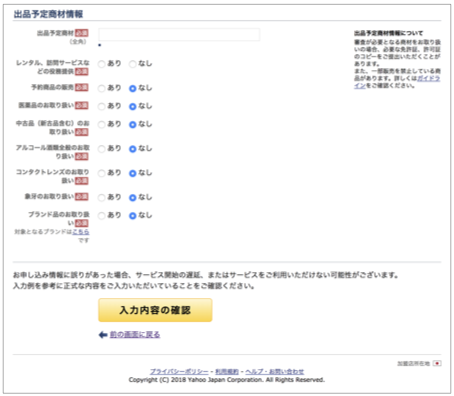
- 会社情報(氏名、住所等)
-
各項目の入力が終わったら、「入力内容の確認」ボタンをクリック
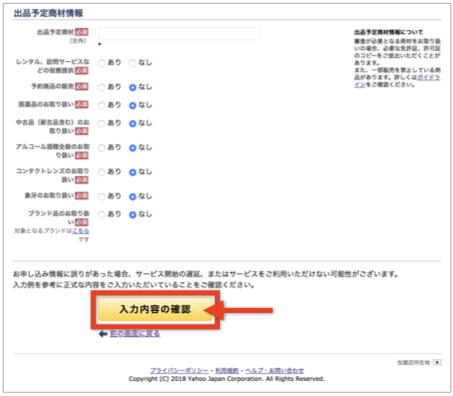
- 口座の確認が OK となると、 登録したメールアドレスに 認証メールが届きます。認証を行いましたら、ID 取得となります。
- Yahoo! JAPANビジネスIDが取得できましたら、Yahoo! JAPAN IDとの連携を設定します。
IDの連携設定
Yahoo! JAPANビジネスIDとYahoo! JAPAN IDを連携させることで、Yahoo! JAPAN IDでYahoo!ビジネスセンターにログインできます。
-
Yahoo!ビジネスセンター(https://business.yahoo.co.jp/)にアクセスして、右上の「ログイン」ボタンをクリック
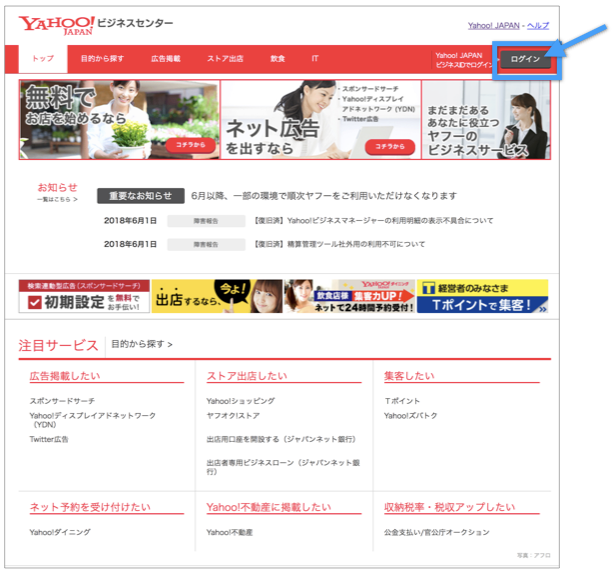
-
Yahoo! JAPANビジネスIDとパスワードを入力して、「ログイン」ボタンをクリック
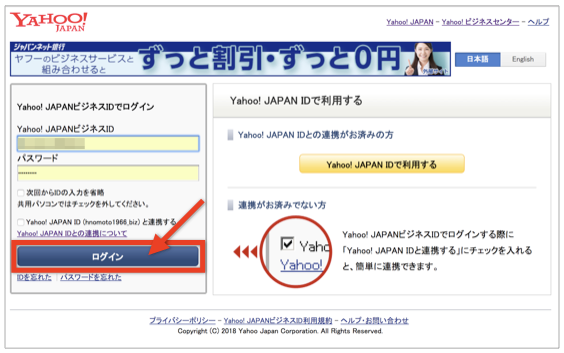
-
「Yahoo! JAPAN IDと連携する」ボタンをクリック

- ID連携の説明が表示されます。
-
「連携するYahoo! JAPAN IDでログイン」ボタンをクリック
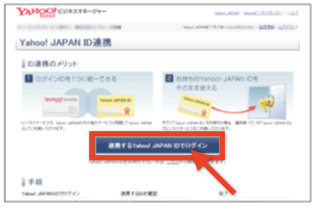
-
連携したいYahoo! JAPAN IDとパスワードを入力し、「ログイン」ボタンをクリック
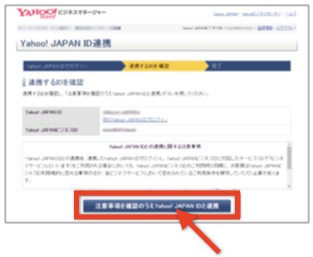
- 連携したいYahoo! JAPAN IDですでにログインしている場合は、パスワードを入力して、「ログイン」ボタンを押します。
- 連携するYahoo! JAPANビジネスIDとYahoo! JAPAN IDが表示されます。
- また、ID連携についても注意事項が表示されますので、確認します。
-
「注意事項を確認のうえYahoo! JAPAN IDと連携」ボタンをクリック
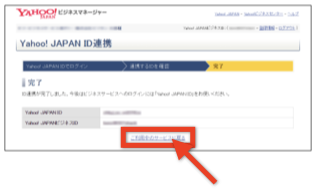
- 「完了」と表示され、ID連携の手続きが完了します。
- 続けて、「ご利用中のサービスに戻る」をクリックします。
- ID連携手続きが完了すると、登録したメールアドレスあてに、連携完了のお知らせのメールが届きます。
-
「Yahoo! JAPANビジネスセンター」のトップページで、連携されたことを確認する
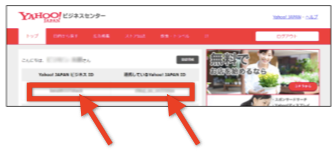
- 以降は、ビジネスセンターで「ログイン」をクリックして、表示されるログインページからYahoo! JAPAN IDでログインができます。
- ID連携ができたら、出品のための設定を始めます。
Yahoo! JAPANビジネスへの登録と申請のための書類を提出したら、約2~10営業日程度で契約審査〜審査結果通知となります。Yahoo!からのメールをお待ちください。 不備があった場合にはその旨記載があるはずなので、確認して再申請をしてください。
開店申請
Yahoo! JAPANビジネスの契約審査が通ったら、早速、開店準備を始めます。
長期間開店してないと凍結されることがあるので、出店通過から一ヶ月を目安に開店してください。
開店申請ガイド.pdf
Yahoo!ショッピングのストア構築には、「ストアクリエイターPro」という ツールを使用して各種設定をします。
-
ストアクリエイターPro(https://pro.store.yahoo.co.jp/protop)にアクセスし、「ストア構築」の各種タブをクリックし、各項目を入力
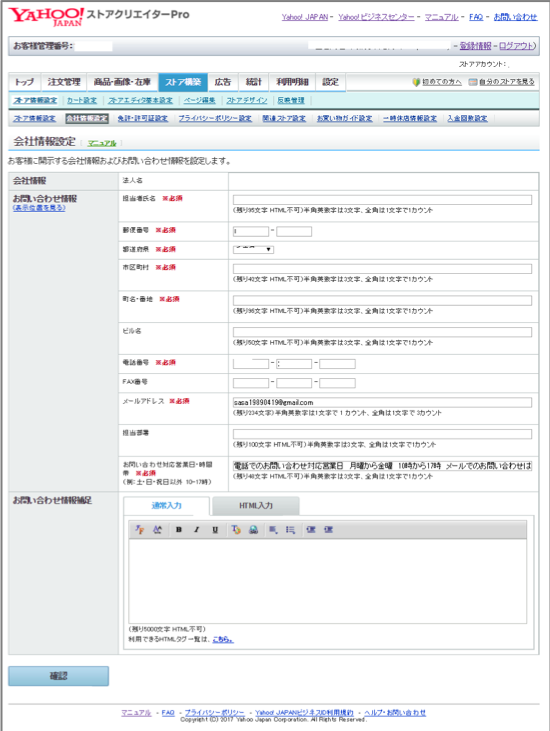
- ストア構築(ストア情報、会社情報、プライバシーポリシー、お買い物ガイドなど各種設定を行います。)
- その他、カート設定、配送方法・送料設定、なども設定します。
- 各種設定と商品の登録ができたら、開店申請をします。
-
開店申請は、ストアクリエイターProのトップページの「開店申請」ボタンをクリック
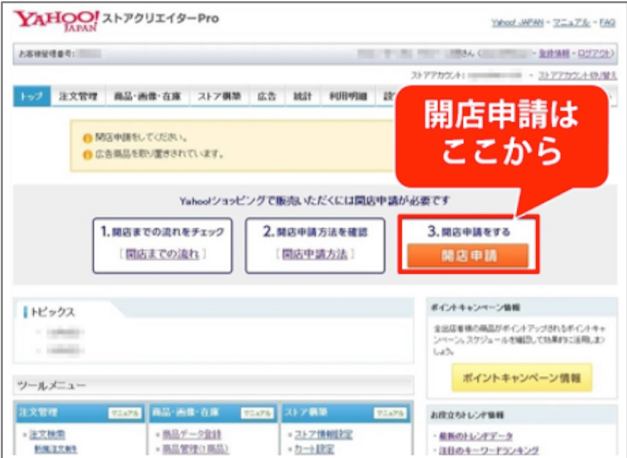
- 申請後、数日で開店審査の結果が通知されます。
- もし不備があった場合でもペナルティなどはなく、 修正の要請があった箇所を修正し、再度申請を行いましょう。
Yahoo!ショッピングAPI申請方法
Yahoo!ショッピングは、商品データベースや、プロフェッショナル出店のストアと連携したアプリケーション開発するためのAPIが用意されています。
APIとは「Application Programming Interface(アプリケーション・プログラミング・インターフェース)」の頭文字で、簡単に言えばプログラムの共有です。
Yahoo!ショッピングの商品レビューやランキング情報などが取得できるAPIや、プロフェッショナル出店ストアの商品管理、在庫管理、注文管理といった店舗運営に役立つAPIが約70本公開されています。
-
ストアクリエイターPro(https://pro.store.yahoo.co.jp/protop)にアクセス
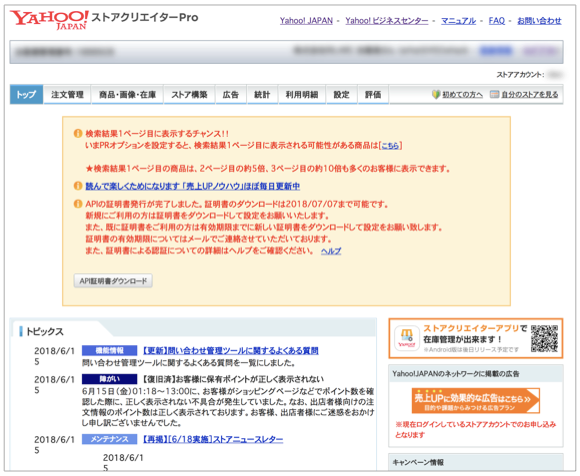
-
「各種申請リンク」内の「API証明書発行申請フォーム」をクリック
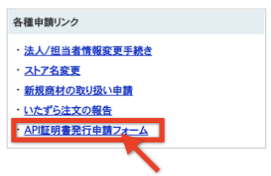
-
Yahoo!ショッピング API証明書発行申請フォームの各項目を入力し、 ③「送信」ボタンをクリック
- ①「申請種別」:初回発行の場合は「新規発行」、過去に発行していれば「再発行」にチェックします。
- ②「利用規約に同意します」にチェックします。
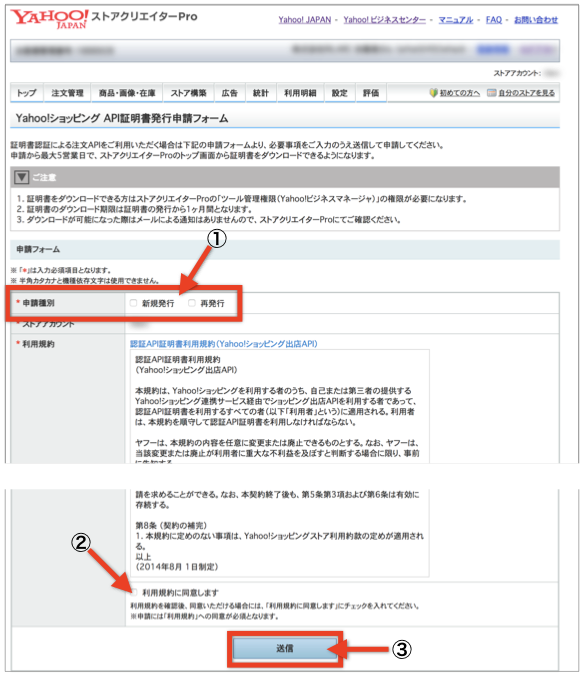
- これで、申請が終わります。
- 申請後、約1〜2週間でストアクリエイターProのトップ画面に「API証明書ダウンロード」項目が表示されるようになります。
-
「API証明書ダウンロード」ボタンをクリック
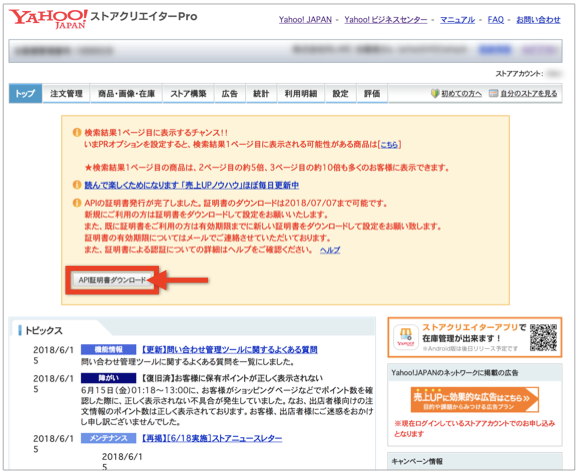
ダウンロードされた圧縮ファイルを解凍して、【SHOP LINKS】内のアカウント管理画面より「➕認証アップロード」ボタンをクリックして、アップロードします。(アカウント管理は、こちら)※PDFアップロード必要なくなったので、現時点では必要なくなりました